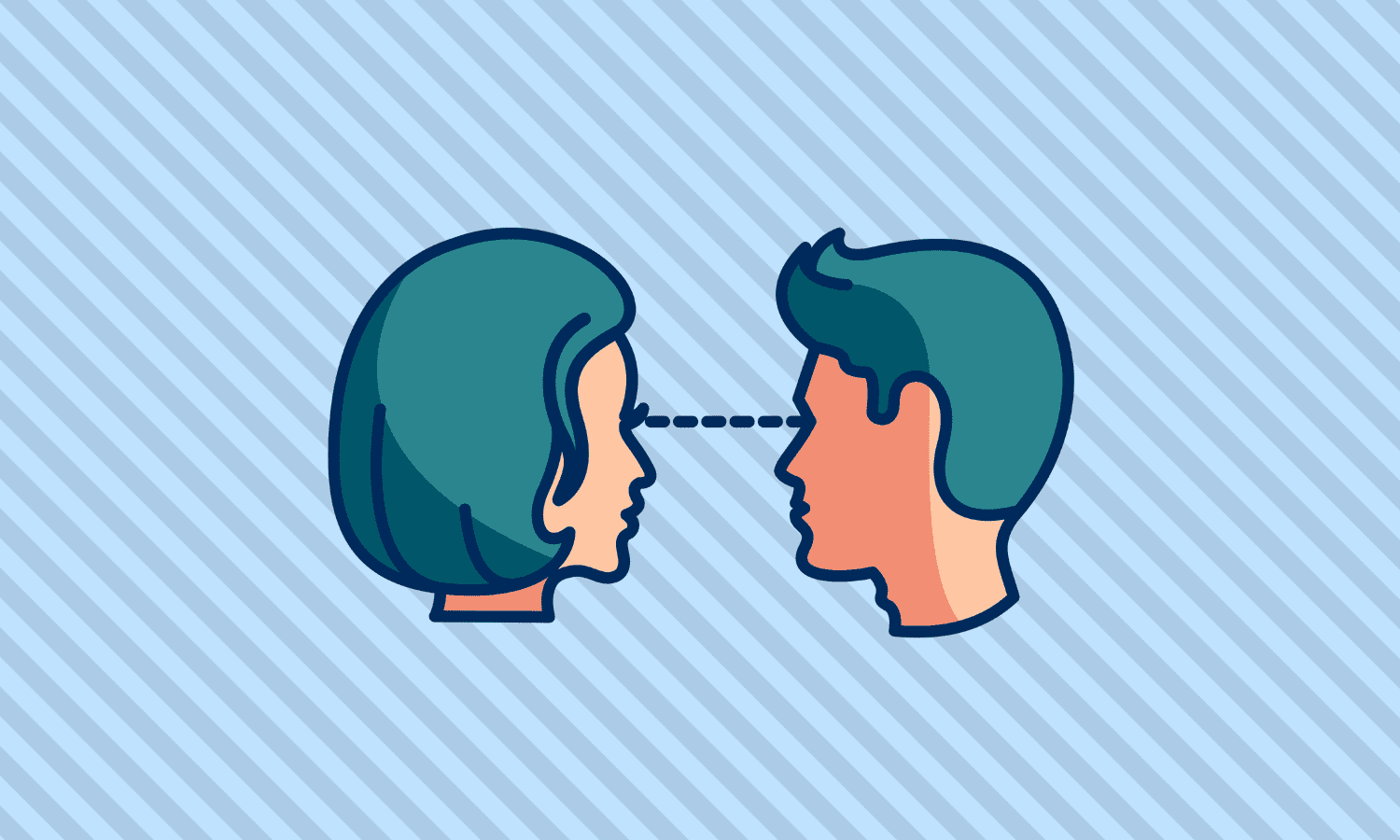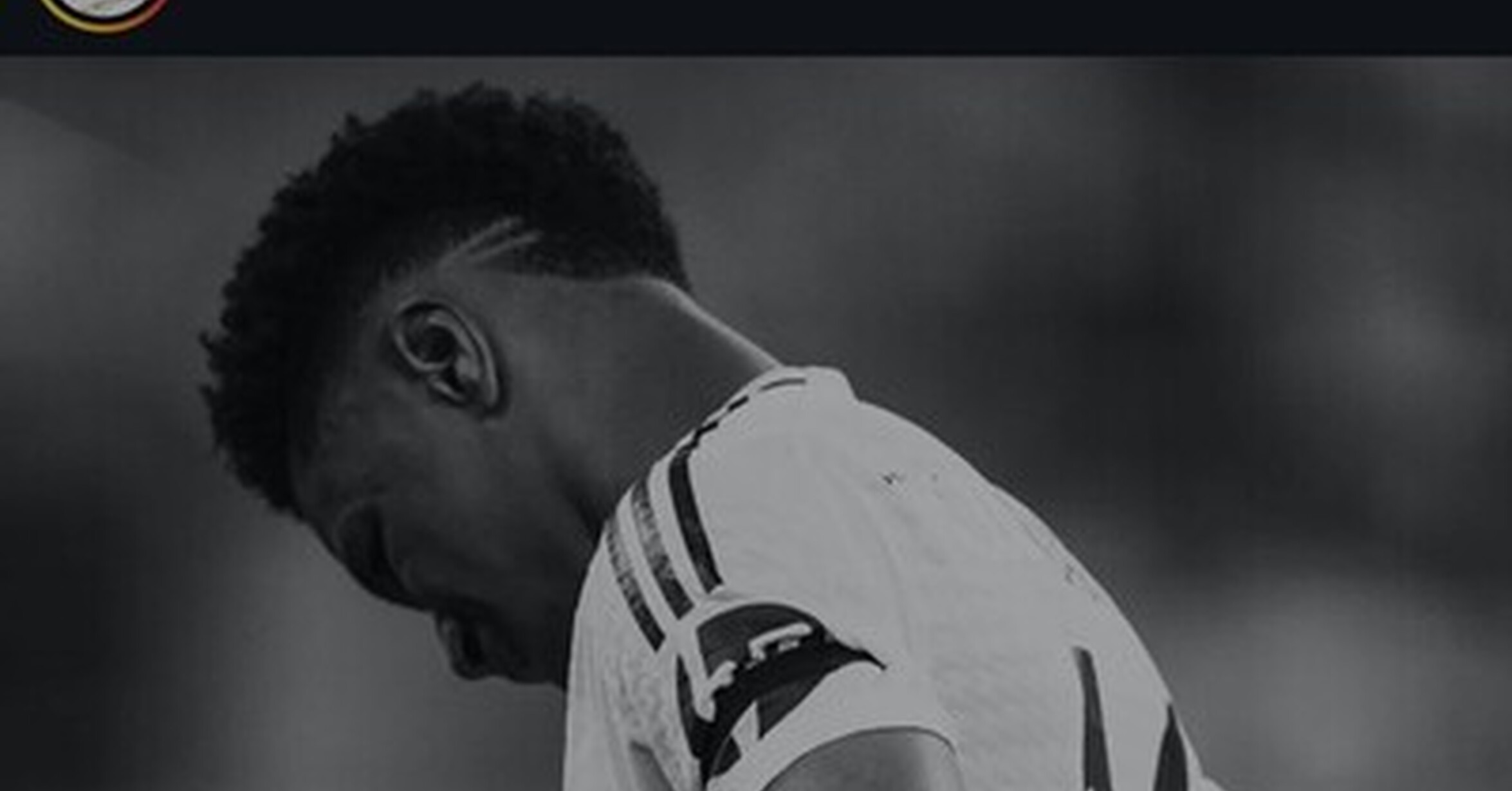Cómo crear fracciones tipográficas en InDesign con precisión
Descubre cómo crear fracciones en InDesign de forma profesional y rápida. Métodos, trucos y soluciones visuales paso a paso.


InDesign se ha convertido en la herramienta estándar para diseñadores, maquetadores y cualquier profesional que tenga que lidiar con documentos complejos y bien presentados. Si además trabajas con libros de texto, manuales, ejercicios de matemáticas o cualquier publicación que incluya operaciones y fracciones, seguro que te has topado con un reto: ¿cómo escribir fracciones de forma profesional en InDesign? Hoy veremos cómo crear fracciones tipográficas en InDesign con precisión.
Aunque parezca un detalle menor, insertar fracciones correctamente en InDesign marca la diferencia en la calidad de la maquetación y ayuda a que las publicaciones tengan un acabado impecable. Sin embargo, la mayoría de los usuarios se encuentra con dudas, limitaciones y, a menudo, soluciones poco elegantes. En este artículo te voy a mostrar todas las opciones para crear fracciones, qué tener en cuenta según el tipo de fuente y algunas alternativas profesionales si quieres ir más allá de lo básico.
¿Por qué es tan importante escribir fracciones correctamente?
En cualquier publicación impresa, la presentación de las fracciones matemáticas tiene una relevancia enorme, tanto por claridad visual como por motivos estéticos. Si te dedicas a la maquetación didáctica, los quebrados aparecen constantemente y es fundamental que tengan un aspecto homogéneo y profesional; lo contrario genera confusión y resta seriedad al trabajo final.
Un ejemplo típico: escribir «1/2» usando únicamente números y la barra diagonal no es suficiente. El resultado suele quedar forzado, desalineado y poco legible, sobre todo cuando aparecen varias fracciones seguidas en textos explicativos o ejercicios matemáticos.
La clave está en usar las funcionalidades de InDesign y las fuentes adecuadas para que los numeradores y denominadores se dispongan correctamente, empleando el glifo específico de fracción y adaptando el tamaño de los números implicados.
Cómo funcionan las fracciones en InDesign: lo que debes saber antes de empezar
Muchos usuarios de InDesign desconocen que el propio programa integra herramientas pensadas precisamente para la gestión de fracciones, pero su funcionamiento depende del tipo de fuente tipográfica que utilices. Aquí tienes lo fundamental que necesitas saber antes de lanzarte a escribir tus primeros quebrados:

- No todas las fuentes soportan fracciones automáticas. Las fuentes OpenType suelen ser la mejor opción, ya que disponen de caracteres específicos y funciones avanzadas para la composición de fracciones.
- Hay fracciones predefinidas y fracciones «arbitrarias». Las primeras incluyen, casi siempre, fracciones habituales como ½, ¼ y ¾. Pero si necesitas mostrar fracciones menos comunes (por ejemplo, 18/256), tendrás que recurrir a funciones específicas del programa o hacerlo de manera manual.
- El soporte varía de una fuente a otra, incluso dentro de la misma familia tipográfica. Es fundamental conocer las limitaciones del tipo de letra escogido antes de decidir el método más adecuado.
Fracciones básicas, extendidas y arbitrarias: diferencias clave
Las fracciones en tipografía se suelen dividir en tres grandes grupos:
- Básicas: son aquellas que aparecen con frecuencia (½, ¼, ¾). Muchas fuentes las incluyen como caracteres especiales.
- Extendidas: incorporan combinaciones menos corrientes, típicas de manuales técnicos y recetas (1/8, 3/8, 5/8, etc.).
- Arbitrarias: cualquier fracción no contemplada expresamente en la fuente, como 14/23 o 5/12.
Esto es fundamental porque, según el tipo de fracción, la forma de crearla variará: no es lo mismo insertar un glifo ya definido en la fuente que componer una fracción a medida con numeradores y denominadores personalizados.
Fuentes OpenType: tu mejor aliado para crear fracciones en InDesign
La llegada del formato OpenType revolucionó la forma en que los programas de maquetación gestionan fracciones y otros recursos tipográficos. Gran parte de las fuentes más modernas cuentan con opciones para componer fracciones automáticamente y ofrecen una variedad mucho mayor que sus antecesoras.

¿Cómo identificar si tu fuente permite fracciones automáticas?
- Abre la paleta de glifos en InDesign (Ventana > Texto y tablas > Glifos).
- Busca en la categoría de números las fracciones disponibles.
- Comprueba si aparecen opciones específicas para numeradores, denominadores y el glifo de barra de fracción.
Si la fuente lo permite, podrás transformar cualquier combinación de números y barra diagonal en una fracción bien compuesta con apenas un par de clics.
Paso a paso: cómo escribir fracciones en InDesign usando OpenType
Una vez que tienes una fuente compatible con OpenType, crear fracciones es sencillo y el resultado, visualmente impecable. Sigue estos pasos para obtener fracciones con el formato correcto:
- Escribe la fracción de forma tradicional, es decir, «1/2» o «3/8».
- Selecciona ese texto usando la herramienta de selección.
- Ve al panel de control superior, busca la pestaña de OpenType y selecciona la opción Fracciones.
- Si la función aparece entre corchetes o no está habilitada, la fuente elegida no dispone de esa característica. En ese caso, tendrás que optar por una fuente distinta o crear la fracción a mano (te explico cómo más adelante).
Al activar la opción de fracciones, InDesign sustituirá automáticamente la barra diagonal por la barra específica de fracción y ajustará la posición y tamaño de numerador y denominador. El resultado será mucho más elegante, equilibrado y profesional que el texto plano.

¿Qué hacer si tu fuente no admite fracciones automáticas?
No todas las fuentes permiten transformar números y barra en fracciones al vuelo. En esos casos, pero si la fuente contiene los glifos necesarios, puedes hacer lo siguiente:
- Busca en la paleta de glifos los caracteres de numerador, denominador y barra de fracción.
- Ve insertando uno a uno los caracteres correctos (numerador, barra de fracción, denominador).
- Presta especial atención para usar la barra de fracción y no la barra diagonal habitual. Esto mejora la alineación y el acabado visual.
Este método exige algo más de tiempo, pero asegura que la composición sea limpia y profesional, especialmente en publicaciones donde las fracciones aparecen con mucha frecuencia.
Fracciones manuales en InDesign: alternativa compatible con cualquier fuente
Si ni siquiera encuentras glifos de numerador y denominador en tu fuente, queda la opción de componer la fracción manualmente, aunque no es la solución más óptima y puede requerir ajustes visuales:
- Introduce el numerador. Selecciónalo y aplica un tamaño de fuente inferior al del texto principal.
- Ajusta el desplazamiento vertical (opción de superíndice o modificando la línea base) para subir el numerador por encima de la línea de texto.
- Inserta una barra diagonal (/) o, mejor aún, copia la barra de fracción, si está disponible en otra fuente o documento.
- Escribe el denominador, vuelve a reducir su tamaño y desplázalo hacia abajo usando el subíndice o moviendo la línea base inferior.
- Alinea visualmente la fracción para que numerador, barra y denominador queden proporcionados y legibles.

Fuente: Profesional Review
Este método es algo más laborioso, pero da buenos resultados cuando no tienes otra alternativa.
Errores comunes al crear fracciones en InDesign y cómo evitarlos
En la práctica diaria, muchos usuarios cometen algunos fallos habituales al intentar mostrar fracciones en InDesign:
- Usar la barra diagonal estándar (/) en vez de la barra de fracción. El resultado final suele quedar descentrado y poco profesional.
- Descuidar el tamaño del numerador y el denominador, sin ajustar ni el cuerpo ni la posición vertical.
- No comprobar la compatibilidad de la fuente, lo que puede provocar inconsistencias a lo largo del documento.
Para evitarlo, revisa siempre la presencia de glifos específicos en la fuente antes de comenzar la maquetación y haz pruebas con varios métodos hasta encontrar el que mejor encaje en tu proyecto.
Consejos avanzados para maquetar fracciones en libros y publicaciones técnicas
Cuando te enfrentas a libros didácticos, manuales escolares o materiales técnicos, ¡las fracciones pueden convertirse en tu peor pesadilla si no conoces bien las opciones del software! Aquí tienes algunos trucos y recomendaciones extra para conseguir resultados de calidad profesional:
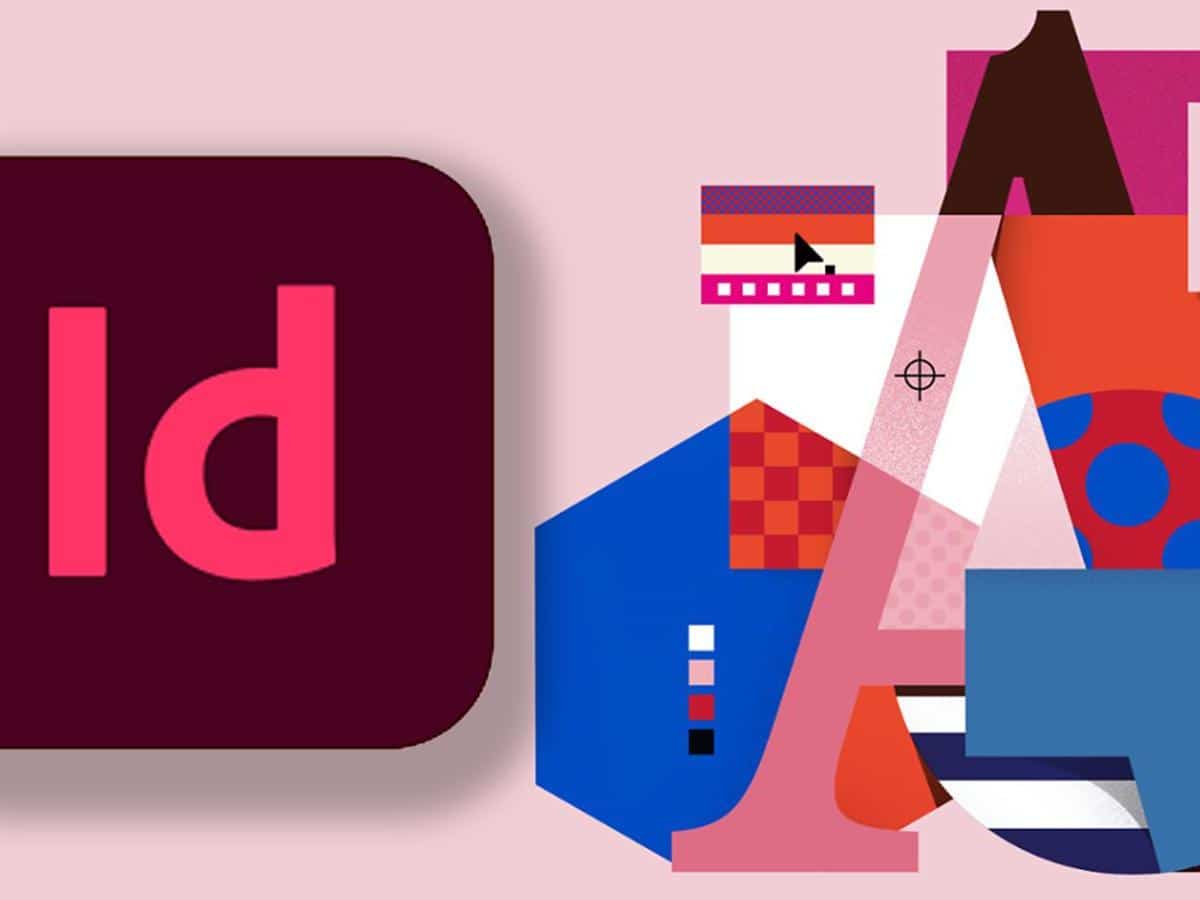
Fuente: Adobe
- Elige fuentes OpenType actualizadas, con repertorio amplio de fracciones y numeradores/denominadores.
- Si tu maquetación exige muchas fracciones arbitrarias, considera el uso de plugins específicos de matemáticas para InDesign, como MathMagic o MathTools, especialmente útiles para notación matemática compleja.
- Aprovecha los estilos de carácter para sistematizar el tratamiento de fracciones y poder modificarlas fácilmente en todo el documento si cambias de criterio.
- Revisa la legibilidad en pruebas impresas y en pantalla. Lo que se ve bien en monitor no siempre es igual de claro en papel.
¿Qué hacer si necesitas escribir fórmulas matemáticas completas en InDesign?
El reto de las fracciones suele ser el primer paso para quienes maquetan ejercicios y libros técnicos, pero a menudo aparece la necesidad de escribir fórmulas matemáticas completas (con radicales, integrales, sumatorios, etc.).
InDesign, por sí solo, es limitado para la notación matemática avanzada. Las alternativas más prácticas en estos casos son:
- Insertar imágenes de las fórmulas creadas en otros editores matemáticos y pegarlas como gráficos.
- Utilizar plugins especializados (MathMagic, Movemen MathTools, etc.) que amplían las capacidades de InDesign para fórmulas y ecuaciones complejas.
Para fracciones sencillas, las funciones nativas de OpenType e InDesign suelen bastar, pero si tu publicación es un libro de matemáticas universitario, conviene valorar estas otras soluciones.
Preguntas frecuentes sobre fracciones en InDesign y dudas habituales

Vamos a resolver rápidamente las dudas más comunes acerca de la escritura de fracciones en InDesign.
- ¿Es posible crear cualquier fracción automáticamente? Solo si tu fuente OpenType lo permite. De lo contrario, tendrás que insertarlas manualmente usando glifos o componiendo la fracción con cambios de tamaño y posición.
- ¿Dónde encuentro la barra de fracción en InDesign? Accede a la paleta de glifos, busca «barra de fracción» y cópiala al texto.
- ¿Cómo hago que todas las fracciones del documento tengan el mismo aspecto? Aplica estilos de carácter específicos a numeradores, denominadores y barras para homogeneizar la apariencia en todo el publicación.
- ¿Qué hago si la opción de fracciones está deshabilitada en OpenType? Prueba otra fuente o inserta los glifos manualmente. Si tampoco es posible, compón la fracción modificando el tamaño y posición de los números con las opciones de superíndice y subíndice.

























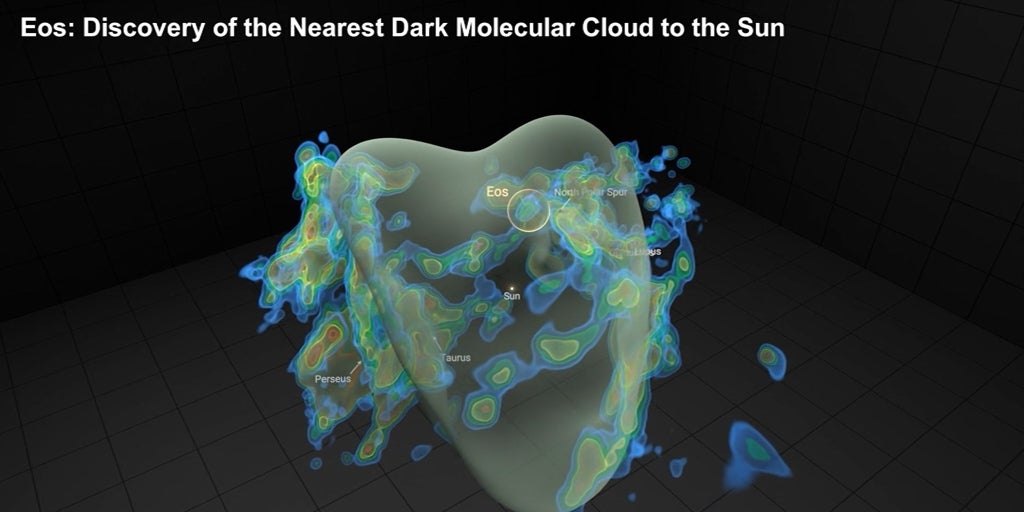











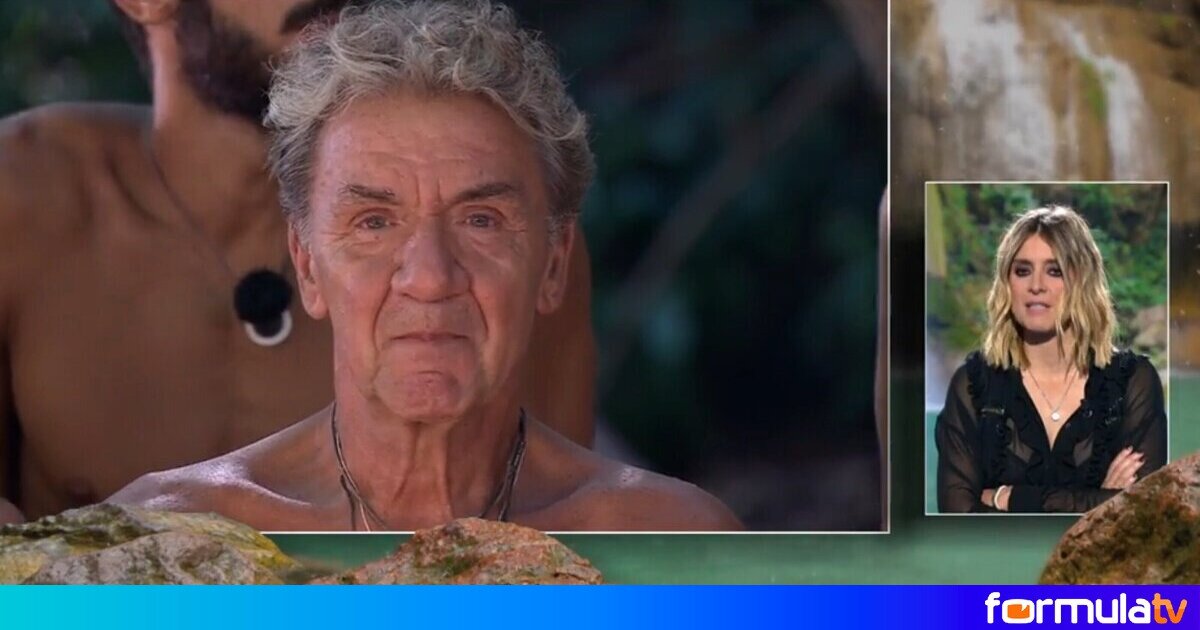








.jpg)


.jpg)